안녕하세요, 유익한 정보를 공유해 드리는 돌고래 박사입니다. 이번 글에서는 갤럭시 연락처 삭제 방법에 대해서 알아보려고 합니다. 스마트폰을 사용하다 보면 상대방 번호가 바뀌거나 더 이상 연락을 하지 않는 등의 이유로 연락처 지우기가 필요한 경우가 있습니다.

개인적으로 저는 설정된 이름이 중복되는 경우 연락처를 없애는 편인데요. 그런데 휴대폰 사용에 익숙하지 않으신 분들은 어떻게 지워야 할지 잘 모르시는 거 같습니다.
그래서 이런 분들을 위해 전화번호를 삭제하는 방법을 아주 자세하게 소개해 드리려고 합니다. 방법 자체는 워낙 간단해서 대부분 잘 따라 하실 수 있을 겁니다.
갤럭시 연락처 삭제 쉽게 하는 방법
연락처를 지우는 방법은 크게 2가지가 있습니다. 어떤 방법을 사용하셔도 괜찮으니 더 편하신 것을 선택해 진행하시면 될 거 같습니다.
- 특정 연락처만 지우기
- 갤럭시 연락처 삭제 일괄로 하는 법
특정 연락처만 지우기
1. 연락처 앱 터치
우선 삼성 갤럭시 스마트폰에 기본적으로 설치된 [연락처] 앱을 터치해 줍니다.

2. 연락처 목록 선택
그러면 아래와 같이 다양한 연락처 목록이 보이실 건데요. 이 중에서 [지우고 싶은 목록]을 하나 선택해 줍니다.

3. 더보기 버튼 누르기
다음으로 화면 오른쪽 아래에 위치한 [더보기] 버튼을 눌러 주시기 바랍니다.
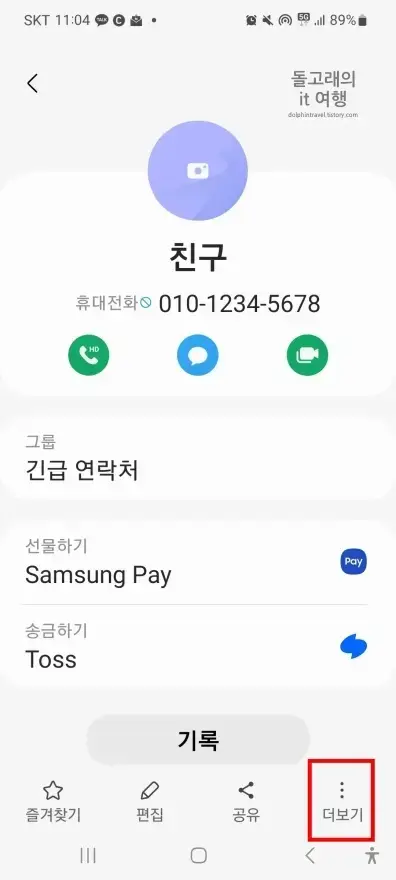
4. 삭제 항목 터치
그러면 팝업 창이 하나 올라오게 되는데 여기서 [삭제] 항목을 눌러 줍니다.
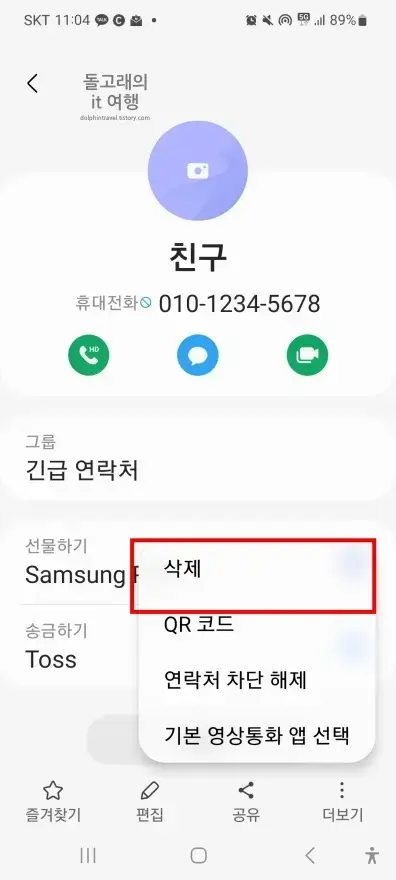
5. 휴지통으로 이동 문구 터치
마지막으로 열리는 팝업 창에서 [휴지통으로 이동] 문구를 터치하시면 모든 과정이 완료됩니다.
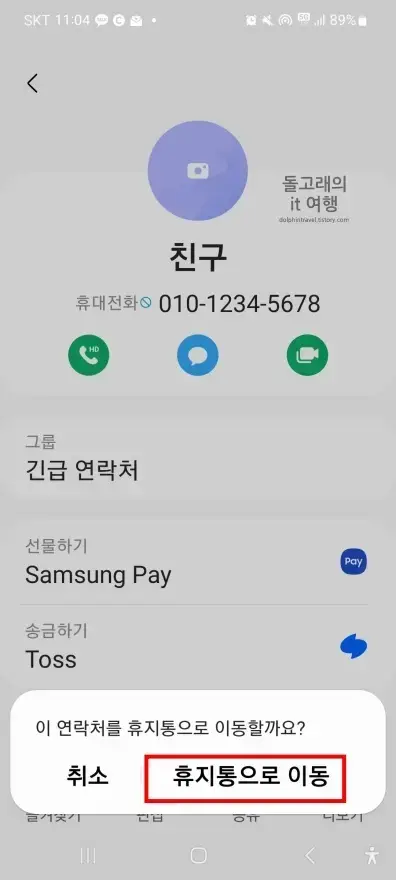
갤럭시 연락처 삭제 일괄로 하는 법
혹시 삭제할 연락처가 많으신 분들은 아래 방법을 적용하시면 훨씬 편리합니다. 시간을 많이 절약할 수 있으니 2개 이상의 전화번호를 지우고 싶은 분들은 참고해 보시기 바랍니다.
1. 점 3개 버튼 터치
우선 삼성 연락처 앱에 다시 들어와 주신 후 오른쪽 위의 [점 3개] 버튼을 터치해 줍니다.
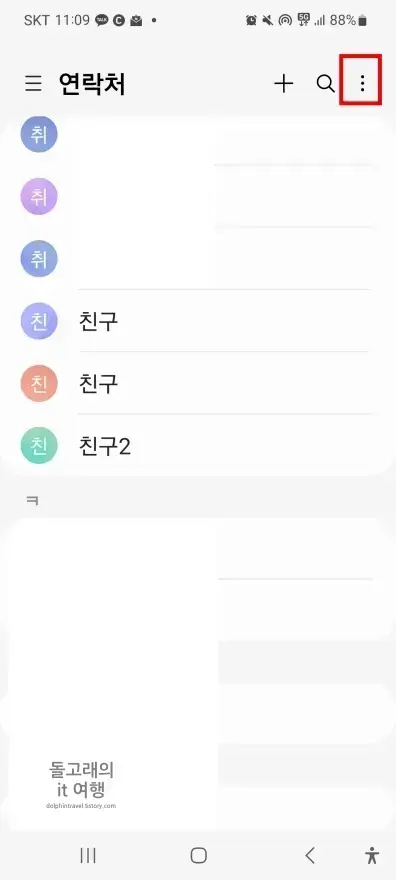
2. 편집 항목 터치
그리고 나오는 팝업 창에서 [편집] 항목을 선택하시기 바랍니다.
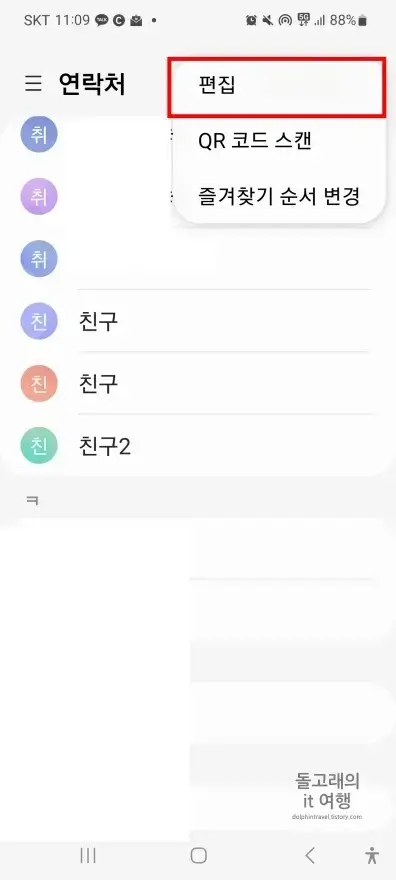
3. 지울 연락처 모두 선택
4. 삭제 버튼 누르기
다음으로 [지우고 싶은 연락처]들을 모두 찾아 터치해 선택해 줍니다. 선택되면 왼쪽 둥근 프로필에 파란색으로 체크됩니다. 이제 화면 우측 하단의 휴지통 모양의 [삭제] 버튼을 눌러 주시기 바랍니다.
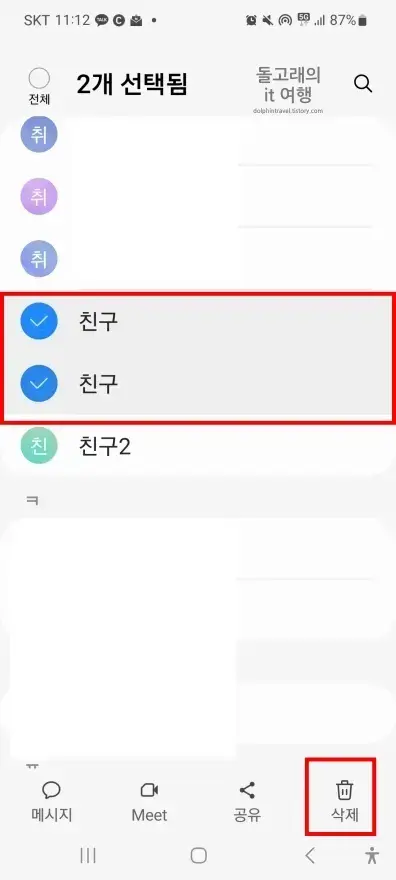
5. 휴지통으로 이동 문구 누르기
그리고 열리는 팝업 창에서 [휴지통으로 이동] 문구를 눌러 주시면 모두 삭제가 완료됩니다.
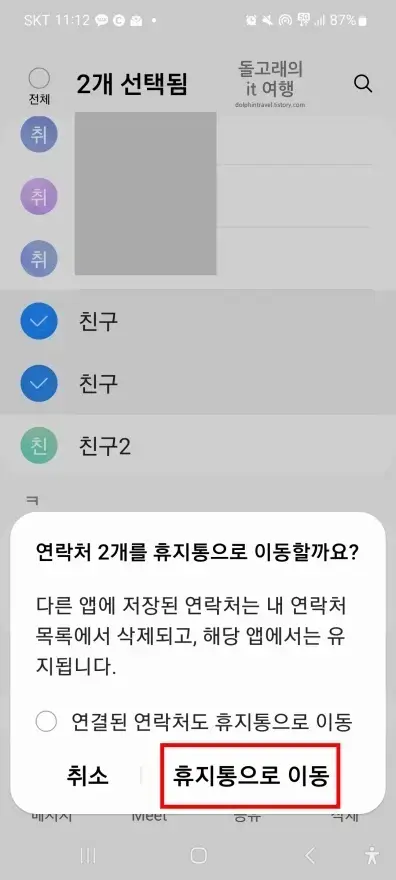
다른 위치에서 연락처 없애기
혹시 연락처가 휴대폰 외에 삼성, 구글 계정에 있거나 유심칩에 저장되어 있는 경우 조금 다른 방법으로 없애주셔야 합니다.
1. 가로 줄 3개 아이콘 누르기
우선 다시 삼성 연락처 앱에 들어오시고, [가로 줄 3개] 모양 아이콘을 눌러 줍니다.
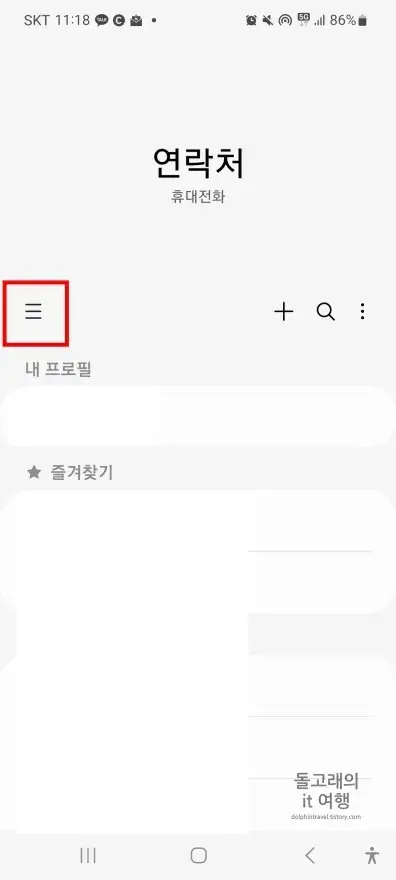
2. 휴대전화 항목 터치
그러면 창이 좌측에서 나오게 되는데 여기서 상단의 [휴대전화] 항목을 터치합니다. 혹시 다른 이름으로 되어 있는 분들도 해당 항목을 터치해 진행하시면 됩니다.
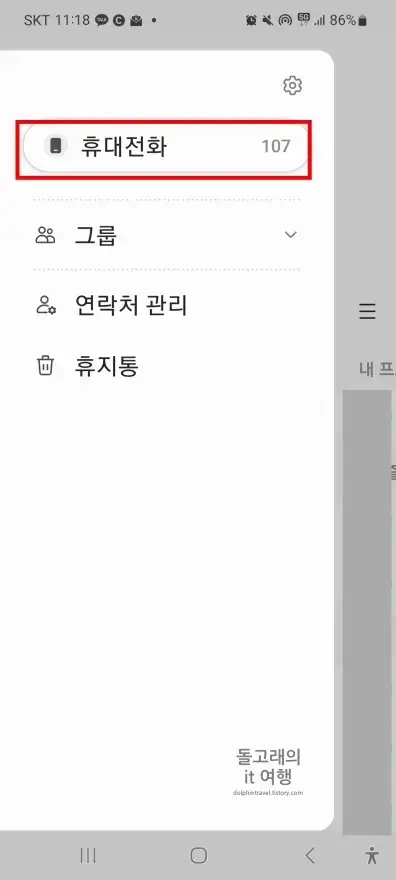
3. 원하는 항목 선택
이제 아래처럼 휴대전화 외에도 삼성 계정, 구글 계정, SIM 카드 등 연락처가 저장되어 있는 다른 위치 항목들이 나옵니다. 이 중에서 [원하시는 항목]을 선택하신 후 제가 위에서 설명드린 삭제 방법을 그대로 진행하시면 됩니다.
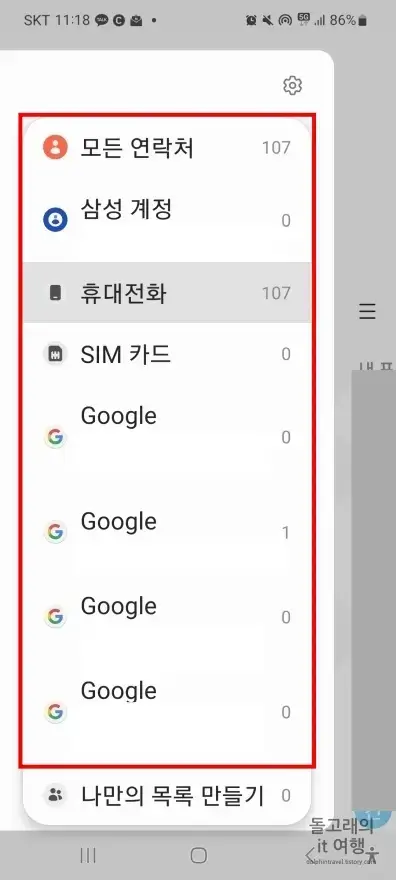
같이 읽으면 도움 되는 글
마치며
지금까지 갤럭시 연락처 삭제 방법 2가지에 대해서 알아보았습니다. 다른 위치에서 지우는 방법까지 총정리해 드렸으니 거의 모든 분들이 잘 따라 하셨으리라 생각합니다. 그렇지만 혹시 따라 하시다가 문제가 생기거나 글만으로 진행이 어려우신 분들은 댓글로 알려주시면 도움드리도록 하겠습니다.







